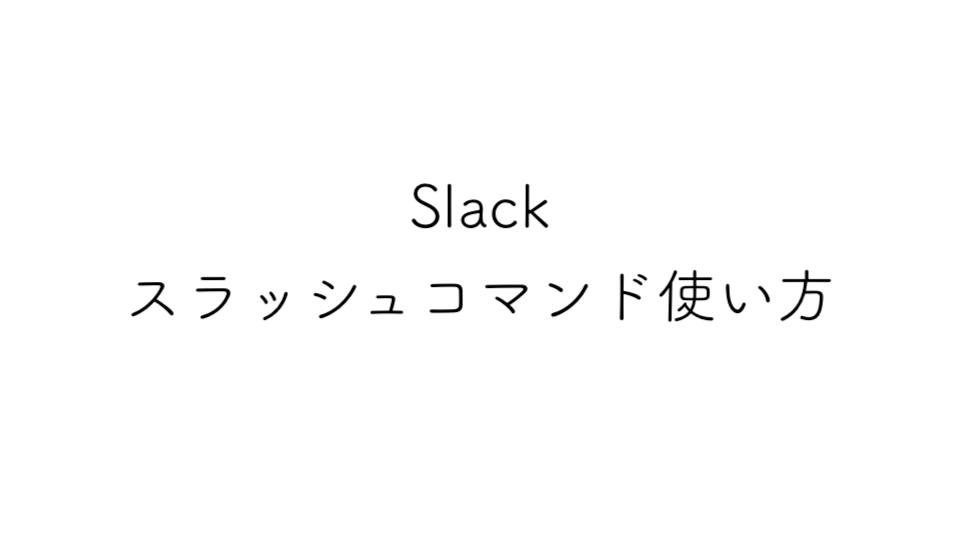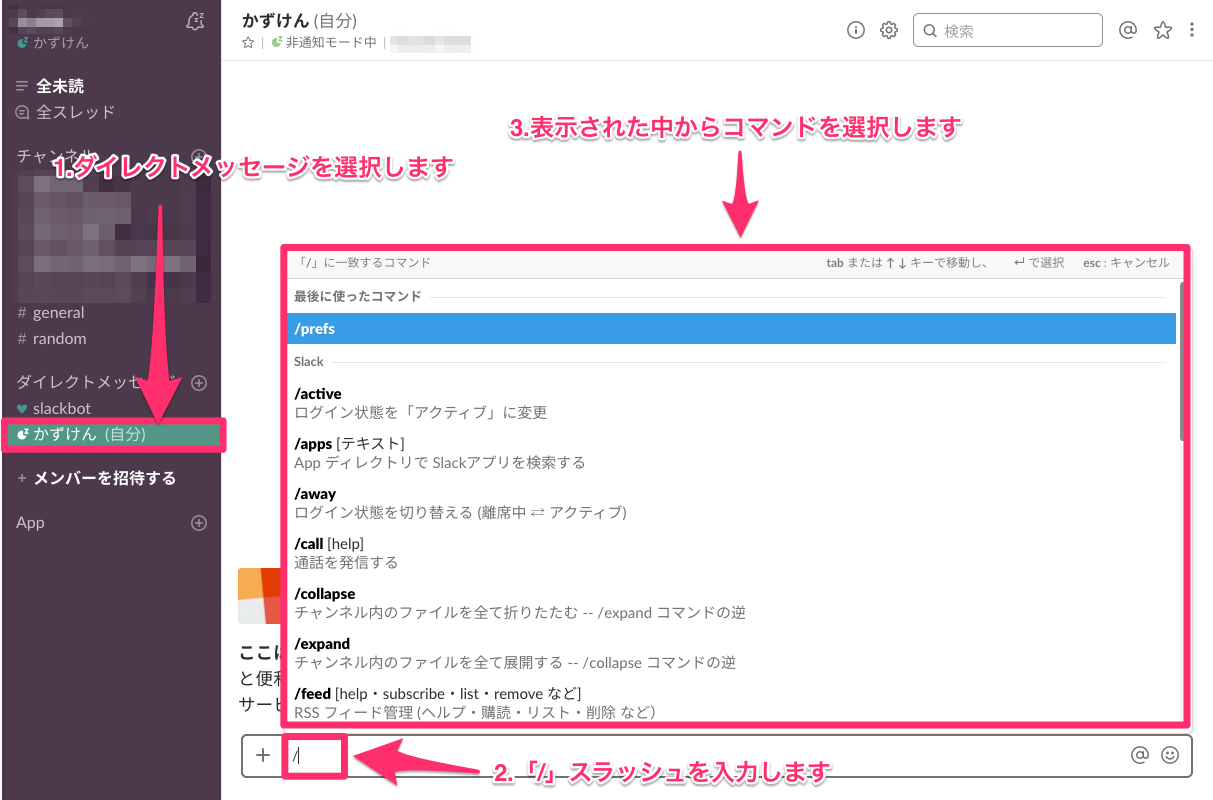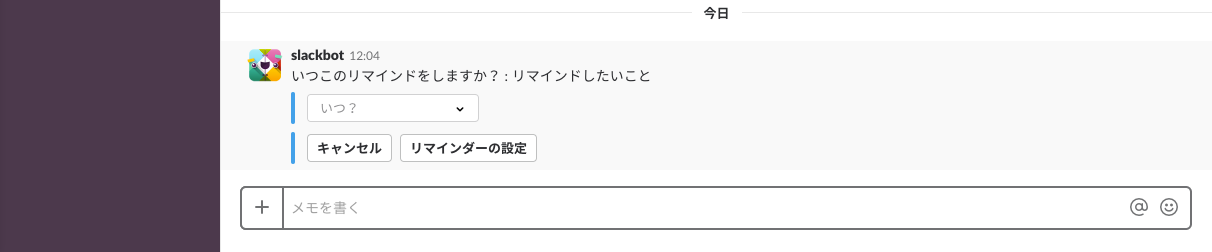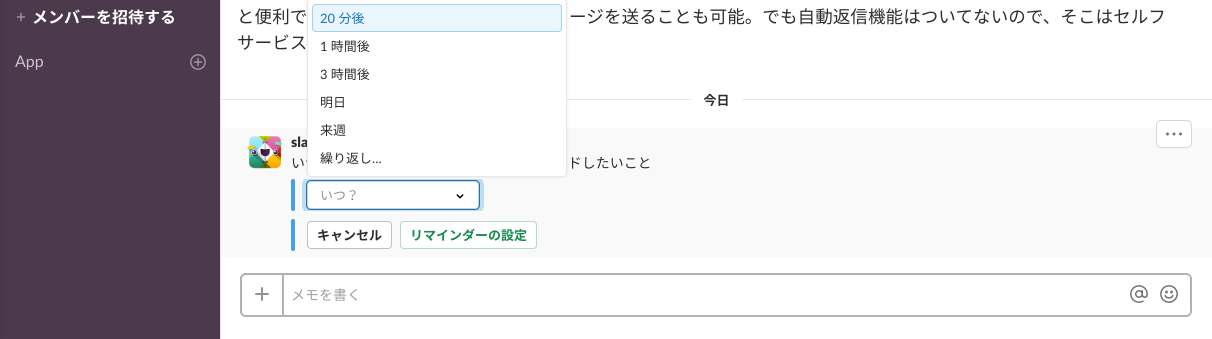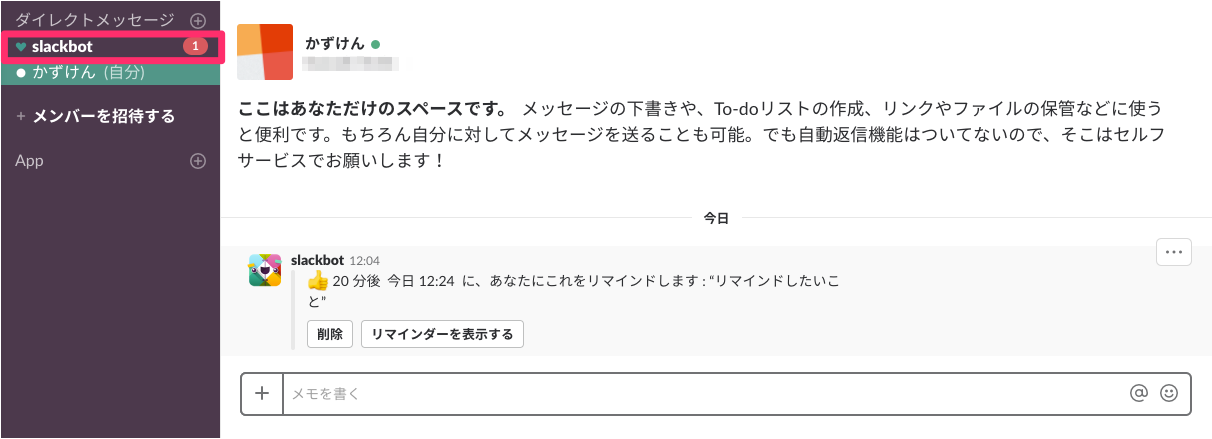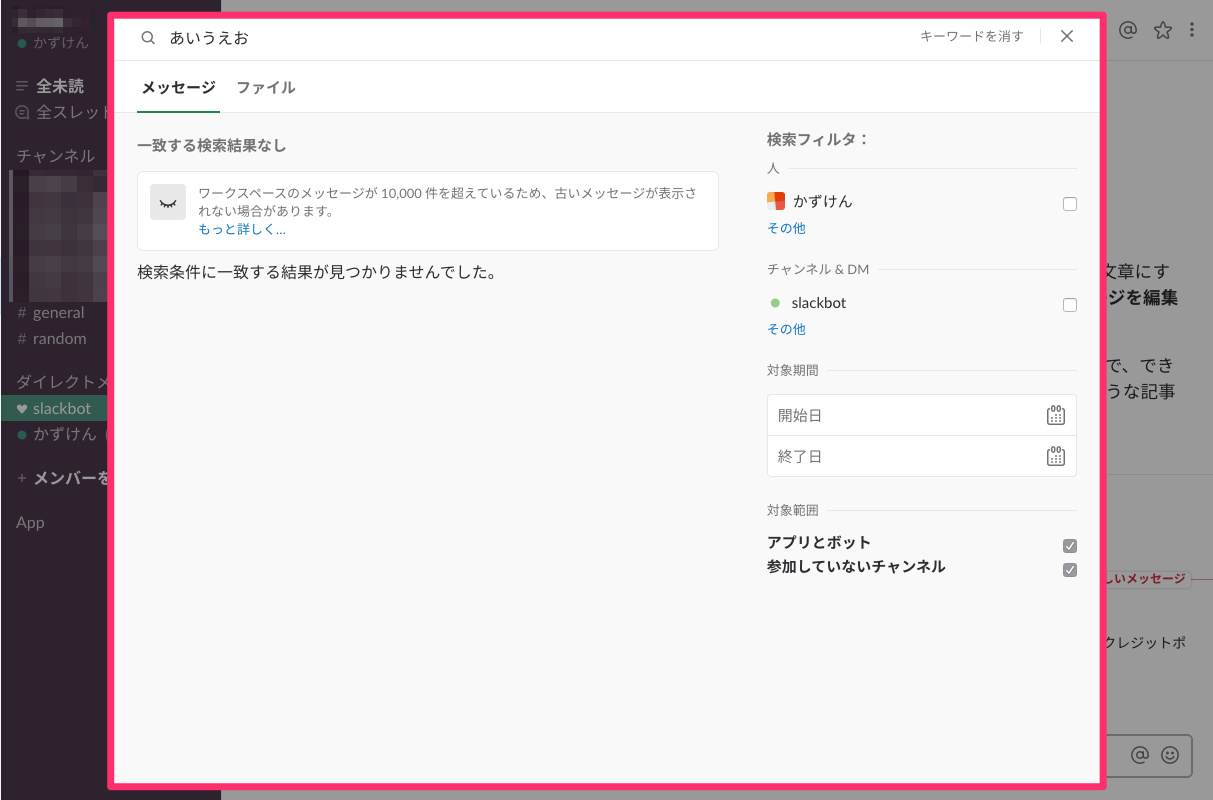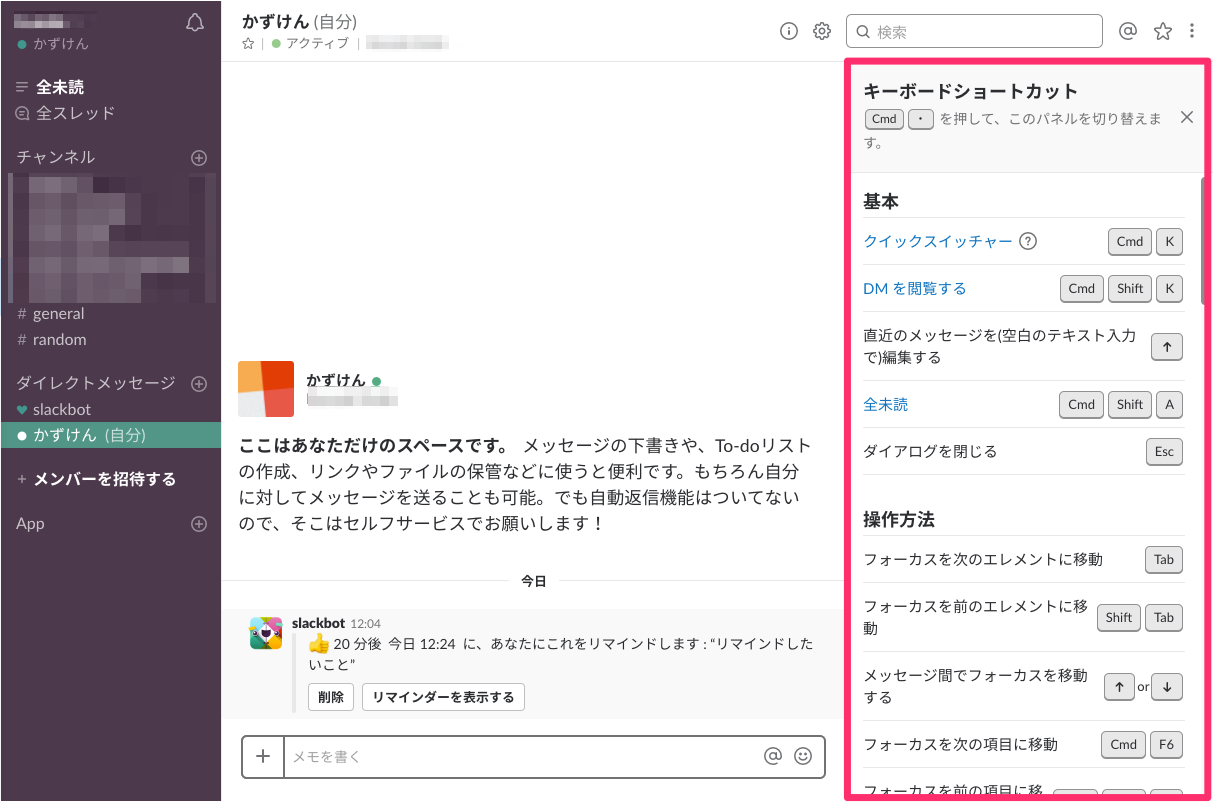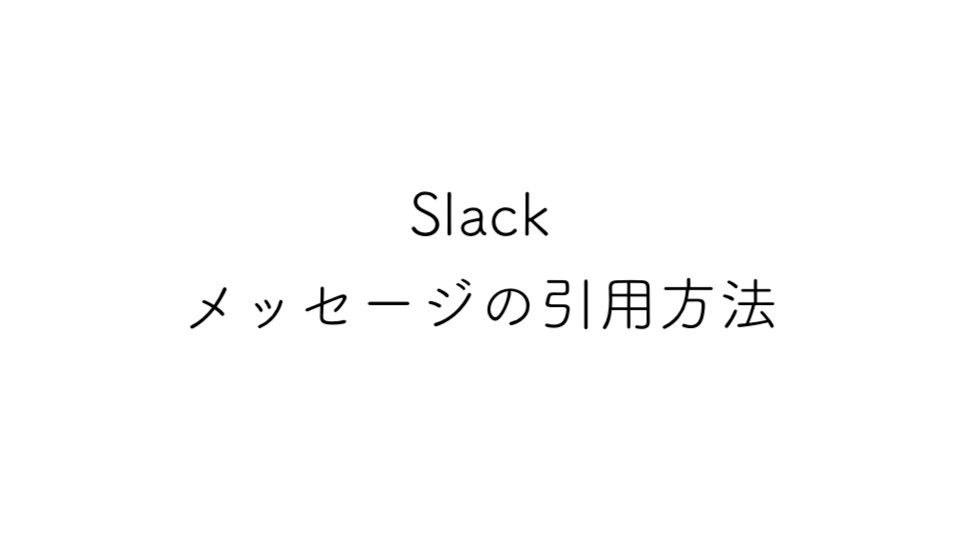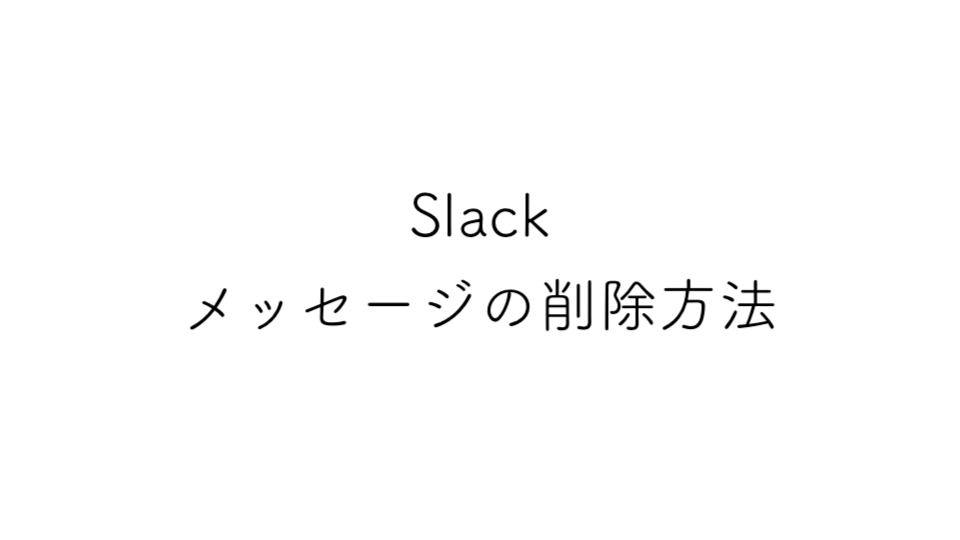こんにちは、かずけんです
Slackの機能で「スラッシュコマンド」というものがあります。
スラッシュコマンドを使うと、Slackの機能を簡単に使うことができます。
使用できるコマンドは多数ありますが、この記事では3つに絞ってご紹介します。
スラッシュコマンドの使い方
- ダイレクトメッセージを選択します。
- メッセージを入力する箇所で「/」(半角スラッシュ)を入力します。
- 使用できるコマンドが表示されるので、目的のものを選択してキーボードの「Enter」キーをクリックします。
次に3つほどスラッシュコマンドの例を挙げてみます。
スラッシュコマンドでどのような操作ができるか参考にしてみてください。
使用頻度が高そうなスラッシュコマンドを3つ選んでみました
リマインドを設定する
数分後に忘れないように通知したいメモやTODOがある場合、リマインドでSlackにて設定できます。
スラッシュコマンドを利用したリマインドの設定は次のステップで行うことができます。
メッセージに「/remind @誰に リマインドしたいこと」を入力します。
入力したリマインドが表示されます。
リマインドしたい時間を設定します。
設定したリマインドが表示されます。
指定した時間がきたら、slackbotから通知がきます。
通知を選択すると、設定したリマインドが表示されます。
これで設定したメモやTODOを後から確認することができます。
メッセージを検索
過去に受信したメッセージやファイルを検索する場合にもスラッシュコマンドが役に立ちます。
メッセージに「/search」と入力し、半角スペースのあと、「検索したいキーワード」を入力します。
すると、検索結果が表示され、キーワードを含むメッセージが表示されます。
ショートカットキーの表示
Slackをすばやく簡単に利用するためにあるショートカットキーですが、ついつい忘れがちになります。
そんなときにスラッシュコマンドでショートカットキーの一覧を表示してみるといいです。
メッセージに「/shortcut」を入力します。
Slackで使用できるショートカットキーの一覧が表示されます。
まとめ
他にどのようなコマンドがあるか、気になった方は、メッセージに「/」(スラッシュ)を入力することで、使用できるスラッシュコマンドの一覧が表示されます。
スラッシュコマンドを覚えて、Slackの操作を効率化してみてください。
お読みいただき、ありがとうございましたっ!